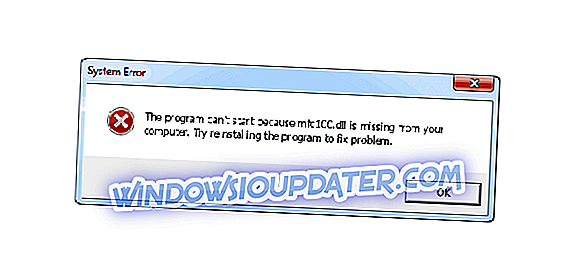Le message d'erreur mfc100.dll que vous obtenez sur Windows 10, 8 peut être provoqué par plusieurs raisons. Ce message d'erreur sous Windows 10, 8 vous empêche probablement de vous connecter à l'ordinateur. Par conséquent, pour résoudre ce problème, vous devrez probablement entrer « Mode sans échec » sous Windows 10, 8 et poursuivre le processus de dépannage à partir de là.

Comme vous pouvez le voir dans la capture d'écran ci-dessus, le message d'erreur qui apparaît à l'écran est le suivant: Le programme ne peut pas démarrer car le fichier mfc100.dll est absent de votre ordinateur.
L'une des raisons possibles pour lesquelles vous pouvez obtenir le message d'erreur relatif au fichier « mfc100.dll » est que votre ordinateur est peut-être infecté par un virus ou un programme malveillant. Vous pourriez avoir une défaillance matérielle, votre registre Windows 10, 8 pourrait être corrompu ou peut-être vous l'avez supprimé par erreur.
Nous avons plusieurs options que vous pouvez essayer pour récupérer votre fichier «mfc100.dll» et pour que votre système fonctionne correctement. Pour résoudre ce problème, suivez les instructions ci-dessous.
Mfc100.dll est manquant sous Windows 10, 8
- Télécharger le package redistribuable du service Microsoft Visual C ++
- Vérifiez votre corbeille
- Analyser votre système pour les logiciels malveillants
- Utiliser la restauration du système
- Réinstallez les programmes problématiques
- Réparez votre registre
Si Windows 10, 8 démarre normalement, n'entrez pas en mode sans échec et passez directement à la première solution. Par contre, si Windows 10, 8 ne démarre pas, essayez de démarrer notre PC en «Mode sans échec» en appuyant sur les touches «Shift» (Maj) et «F8» (F8) lors de la mise sous tension.
- CONNEXES: Comment réparer les erreurs de DLL dans Windows 10, 8, 8.1
1. Télécharger le package redistribuable du service Microsoft Visual C ++
- Nous devons télécharger la mise à jour de sécurité MFC de la mise à jour de sécurité du package redistribuable Microsoft Visual C ++ 2010 Service Pack 1. (choisissez la version correcte à installer en fonction de votre système d'exploitation. Exemple: Windows 8, Windows 8.1, etc.).
- Ce programme essaiera de remplacer ou de réparer le fichier «mfc100.dll» du système.
2. Vérifiez votre corbeille
Si le problème persiste, essayez de restaurer le fichier mfc100.dll à partir de la corbeille, au cas où vous l'avez supprimé par inadvertance.
- Si vous avez supprimé le fichier «mfc100.dll» par erreur, accédez à «Corbeille» sur le bureau.
- Restaurez le fichier «mfc100.dll» que vous avez supprimé.
3. Analyser votre système pour les logiciels malveillants
- Ouvrez l'antivirus que vous avez sur votre système d'exploitation Windows 10, 8
- Analysez les éventuels virus ou programmes malveillants (il est possible que certains virus ou programmes malveillants endommagent vos fichiers DLL). Remarque : Exécutez une analyse de l’ensemble du système.
4. Utiliser la restauration du système
Vous pouvez utiliser l'option Restauration du système pour revenir à une version précédente de votre système. De cette façon, tous les fichiers que vous avez peut-être supprimés ou égarés seront restaurés dans un état de fonctionnement précédent.
Instructions pour Windows 8.1:
- Déplacez le curseur de la souris sur le côté droit de l'écran.
- Une fois la barre d'icônes ouverte, tapez dans le champ de recherche "Récupération"
- Cliquez (clic gauche) sur la barre «Paramètres» sur le côté droit de l'écran.
- Cliquez (clic gauche) sur l'icône «Récupération».
- Dans la fenêtre qui apparaît, cliquez (clic gauche) sur «Ouvrir la restauration du système».
- Choisissez la restauration recommandée que vous avez à l'écran en cliquant dessus.
- Cliquez (clic gauche) sur «Suivant» situé dans la partie inférieure de l'écran.
- Cliquez (clic gauche) sur «Terminer» situé dans la partie inférieure de l'écran.
- Attendez la fin de la restauration du système.
Instructions pour Windows 10:
Sous Windows 10, vous pouvez réinitialiser votre ordinateur et conserver vos fichiers personnels ou restaurer Windows à partir d'une image système. Nous vous recommandons de commencer par la méthode Reset. Allez dans Démarrer> tapez 'récupération'> double-cliquez sur le premier résultat pour ouvrir la page des paramètres de récupération> sélectionnez Réinitialiser et suivez les instructions à l'écran pour terminer le processus.

5. Réinstallez les programmes problématiques
L'erreur liée au fichier «mfc100.dll» peut survenir lors de l'installation d'un programme. Cela signifie que le processus d'installation a échoué et que les programmes correspondants n'ont pas été correctement installés sur votre ordinateur. Si tel est le cas, procédez comme suit:
- Redémarrez l'ordinateur.
- Désinstallez le programme.
- Installez le programme à nouveau.
- Redémarrez l'ordinateur.e.
6. Réparez votre registre
Vous pouvez également corriger les problèmes de fichiers .dll en réparant votre registre. Heureusement, il existe de nombreux outils que vous pouvez utiliser pour réparer rapidement votre base de registre. Pour plus d'informations, consultez cette liste des meilleurs nettoyeurs de registre pour vous sur votre ordinateur Windows.
Les cinq tutoriels publiés ci-dessus vont probablement résoudre votre problème avec le fichier «mfc100.dll» sous Windows 8. Mais nous vous recommandons également fortement de télécharger cet outil (100% sûr et testé par nous) pour corriger divers problèmes liés à l'ordinateur, tels que des manquants. ou .dll corrompus, mais aussi perte de fichiers et logiciels malveillants.
Note de la rédaction: Ce billet a été publié pour la première fois en août 2014 et a été mis à jour depuis pour sa fraîcheur et sa précision.